U盘制作Linux启动盘步骤详解
时间:2025-09-26 12:31:46 289浏览 收藏
对于一个文章开发者来说,牢固扎实的基础是十分重要的,golang学习网就来带大家一点点的掌握基础知识点。今天本篇文章带大家了解《U盘制作Linux启动盘教程》,主要介绍了,希望对大家的知识积累有所帮助,快点收藏起来吧,否则需要时就找不到了!
使用Rufus制作Linux启动盘需准备4GB以上U盘、Linux ISO文件和Rufus工具,插入U盘后运行Rufus,选择设备和ISO文件,设置镜像选项为DD模式,分区类型根据目标电脑选MBR或GPT,文件系统默认FAT32,点击开始等待完成,验证成功后设置U盘为第一启动项即可安装系统。
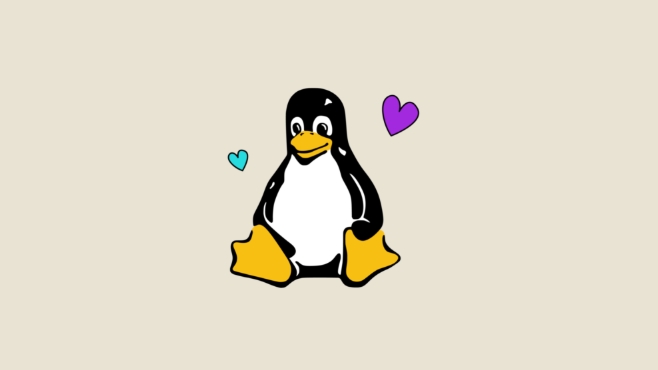
把U盘做成Linux启动盘是安装Linux系统的第一步。使用Rufus可以快速、简单地完成这个操作,适合新手和老手。下面详细介绍如何用Rufus制作Linux系统安装U盘。
准备工具和文件
在开始之前,确保你准备好以下内容:
- 一个容量不小于4GB的U盘(建议8GB以上,尤其是较新的发行版)
- 已下载的Linux系统ISO镜像文件(如Ubuntu、CentOS、Debian等)
- Rufus工具:官网免费下载(https://rufus.ie/)
- 一台运行Windows的电脑
使用Rufus制作Linux启动盘
步骤如下:
- 插入U盘到电脑USB接口
- 打开Rufus工具(无需安装,绿色版直接运行)
- 在“设备”选项中选择你的U盘
- 点击“选择”按钮,在“引导类型选择”中加载你下载好的Linux ISO文件
- “镜像选项”一般默认为“标准Windows安装”,改为“写入磁盘映像模式”或“DD镜像模式”(Rufus会自动识别Linux ISO并切换)
- 分区类型选择“MBR”适用于传统BIOS,若目标电脑支持UEFI,可选“GPT”
- 文件系统通常保持默认(FAT32),卷标可自定义(如Ubuntu-22.04)
- 确认无误后,点击“开始”按钮
- Rufus会提示将下载额外所需文件(针对某些发行版如Ubuntu),按提示操作即可
- 等待写入完成,过程通常几分钟
验证与使用启动盘
制作完成后:
- Rufus显示“准备就绪”即表示成功
- 安全弹出U盘
- 插入目标电脑,开机进入BIOS/UEFI设置,将U盘设为第一启动项
- 保存设置并重启,应进入Linux安装界面
终于介绍完啦!小伙伴们,这篇关于《U盘制作Linux启动盘步骤详解》的介绍应该让你收获多多了吧!欢迎大家收藏或分享给更多需要学习的朋友吧~golang学习网公众号也会发布文章相关知识,快来关注吧!
相关阅读
更多>
-
501 收藏
-
501 收藏
-
501 收藏
-
501 收藏
-
501 收藏
最新阅读
更多>
-
488 收藏
-
469 收藏
-
434 收藏
-
354 收藏
-
140 收藏
-
218 收藏
-
333 收藏
-
442 收藏
-
388 收藏
-
245 收藏
-
406 收藏
-
412 收藏
课程推荐
更多>
-

- 前端进阶之JavaScript设计模式
- 设计模式是开发人员在软件开发过程中面临一般问题时的解决方案,代表了最佳的实践。本课程的主打内容包括JS常见设计模式以及具体应用场景,打造一站式知识长龙服务,适合有JS基础的同学学习。
- 立即学习 543次学习
-

- GO语言核心编程课程
- 本课程采用真实案例,全面具体可落地,从理论到实践,一步一步将GO核心编程技术、编程思想、底层实现融会贯通,使学习者贴近时代脉搏,做IT互联网时代的弄潮儿。
- 立即学习 516次学习
-

- 简单聊聊mysql8与网络通信
- 如有问题加微信:Le-studyg;在课程中,我们将首先介绍MySQL8的新特性,包括性能优化、安全增强、新数据类型等,帮助学生快速熟悉MySQL8的最新功能。接着,我们将深入解析MySQL的网络通信机制,包括协议、连接管理、数据传输等,让
- 立即学习 500次学习
-

- JavaScript正则表达式基础与实战
- 在任何一门编程语言中,正则表达式,都是一项重要的知识,它提供了高效的字符串匹配与捕获机制,可以极大的简化程序设计。
- 立即学习 487次学习
-

- 从零制作响应式网站—Grid布局
- 本系列教程将展示从零制作一个假想的网络科技公司官网,分为导航,轮播,关于我们,成功案例,服务流程,团队介绍,数据部分,公司动态,底部信息等内容区块。网站整体采用CSSGrid布局,支持响应式,有流畅过渡和展现动画。
- 立即学习 485次学习
